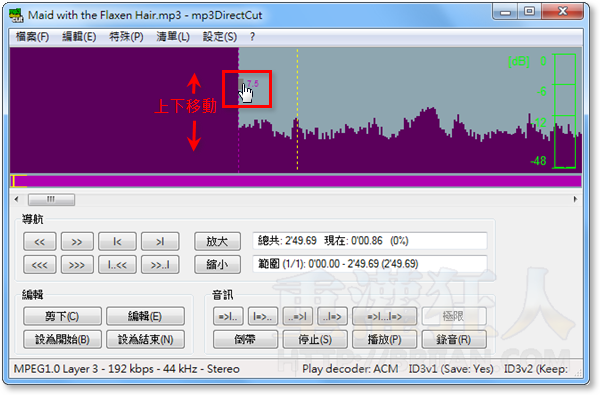2023/1/3 更新:mp3DirectCut 軟體版本更新至 2.36 最新版,此版本修復了分割音樂檔時的一些 bug 與程式問題。
mp3DirectCut是個免費、內建中文版操作介面的音樂檔裁剪軟體,除了基本的導航、播放功能之外,還可以選取你要的部份、另存新檔,或剪下整首歌曲中不想要的部份。
另外常見的聲音淡入、淡出、一般化、音量調整與ID3標籤編輯功能..等也都有內建,甚至還內建了簡單、方便的錄音功能,讓我們輕鬆編輯、裁剪電腦裡的MP3音樂檔。
▇ 軟體小檔案 ▇ (錯誤、版本更新回報)
- 軟體名稱:mp3DirectCut
- 軟體版本:2.36
- 軟體語言:中文(內建多國語系)
- 軟體性質:免費軟體
- 檔案大小:316 KB
- 系統支援:Windows 7/8/10/11
- 官方網站:http://mpesch3.de1.cc/
- 軟體下載:按這裡
mp3DirectCut軟體功能:
新版操作界面:

一、安裝mp3DirectCut軟體,切換成中文介面
第1步 首先將mp3DirectCut軟體下載回來,安裝好並開啟主程式之後,會先跳出下面這個畫面,請在「Language」下拉選單中點選「Chinese Trad」,再按「Close」便可將軟體介面切換成繁體中文語系。

NOTE:如果一開始你錯過了調整語系的功能,可以在mp3DirectCut軟體中依序按下「Settings」→「Configure…」→ 「Operation」,一樣可以重新設定軟體介面的語言。
第2步 如圖,大部分操作介面都已經變成中文介面囉,使用起來方便些。

二、選取你要的部份,另存新檔
第1步 如果你要編輯、裁剪某個音樂檔的話,請開啟mp3DirectCut軟體,並將你要編輯的MP3音樂檔拉到mp3DirectCut視窗中。
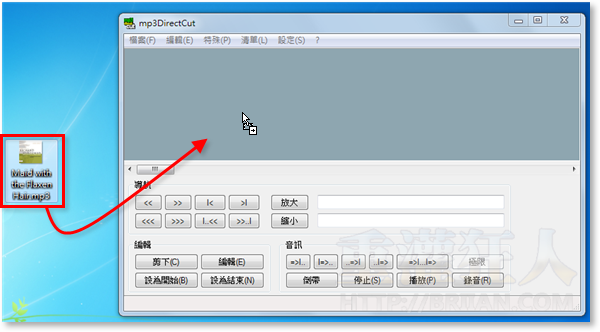
第2步 接著mp3DirectCut畫面上方會出現一些高高低低的聲波圖,我們可以直接在上面的時間軸上點選、播放。
如果要從某個段落開始播放、試聽一下,可以先用滑鼠左鍵點一下聲波圖上的點,然後按一下「導航」中的「移至選取/目前範圍的開始[Up]」按鈕,再按一下「播放」即可從你指定的位置開始播放。
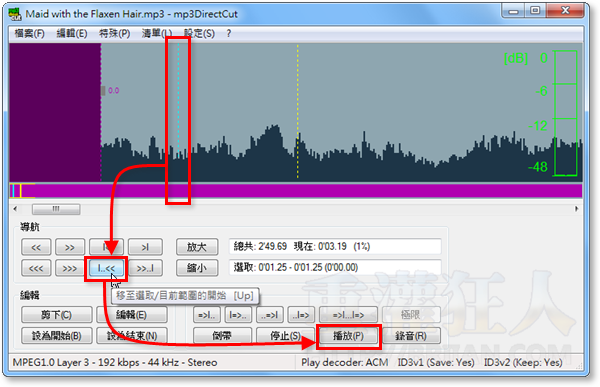
第3步 試聽完後,如果要把某一個段落另外裁剪下來、當做手機鈴聲或其他用途的話,可以先在時間軸上按著滑鼠左鍵不放,往右邊或左邊拉動滑鼠指標後,再放開滑鼠左鍵,即可選取你要用的範圍。
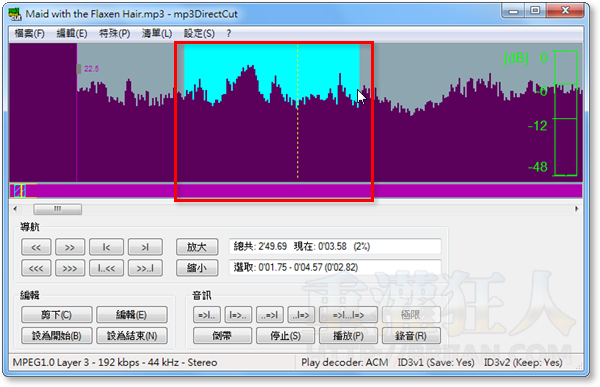
第4步 選取好範圍後,只要再按「檔案」→ 「儲存選取」,即可將剛剛選取的段落另外儲存成新的MP3檔案。
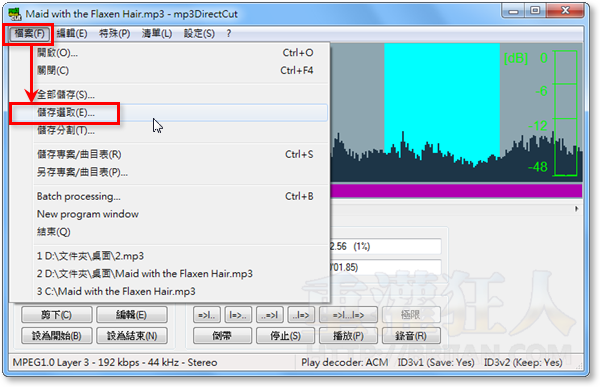
三、放大、縮小音量
如果你覺得某首歌曲音量太小或太大聲,我們也可以在mp3DirectCut軟體中直接執行音量放大、變小等設定,只要在聲波圖最左邊邊線上的小方塊上按住、往上或往下調整,便可放大或縮小聲音檔本身的音量。存檔之後,以後該音樂檔便會自動變大聲或變小聲。